În acest ghid, vă voi arăta cum să instalați TVTap pe FireStick. Instrucțiunile de instalare funcționează pe Amazon FireStick, FireStick 4K, Fire TV 2nd Generation și Fire TV Cube.
TV Tap este o aplicație TV live cu o colecție solidă de canale TV prin cablu din SUA și din întreaga lume. Există o grămadă de aplicații TV live acolo, cu toate acestea, doar câteva pot oferi consistență în performanță și redare. Aplicația TVTap FireStick nu numai că aliniază o listă mare de canale, dar asigură, de asemenea, că acestea sunt transmise în flux. Interfața acestei aplicații ar fi putut fi puțin mai bună, dar este încă o aplicație bună. De asemenea, face parte din lista noastră cu cele mai bune aplicații pentru FireStick. Încearcă!
Actualizați: Dacă vedeți un ecran alb, gol, închideți TV TAP și deschideți-l din nou. Este posibil să fie necesar să o repetați de câteva ori pentru ca acesta să funcționeze.
Citiți: Cum se instalează și se utilizează VPN pe FireStick
Cum se instalează TVTap pe FireStick
Va trebui să încărcați lateral TAP-ul TV pe FireStick. Sideloading este instalarea manuală a aplicațiilor terță parte care nu sunt disponibile pe Amazon Store. Pentru a instala aplicații terță parte, trebuie să activați opțiunea de securitate Aplicații din surse necunoscute. Deci, iată ce trebuie să faceți mai întâi:
Permiteți instalarea din surse necunoscute
# 1. Porniți FireStick-ul și atunci când ecranul de pornire se încarcă, alegeți Setări din meniul din partea de sus
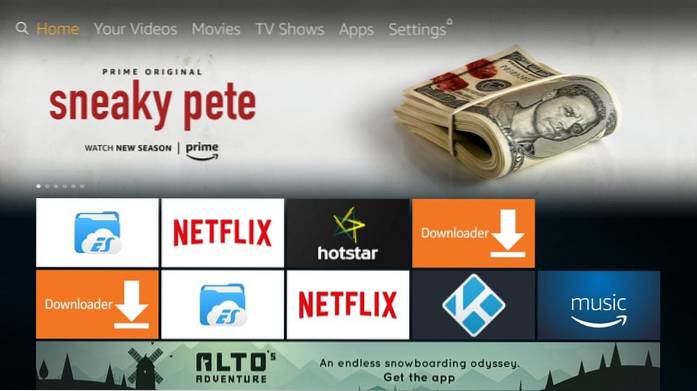
# 2. Selectați și deschideți My Fire TV (sau Dispozitiv pe unele dispozitive)
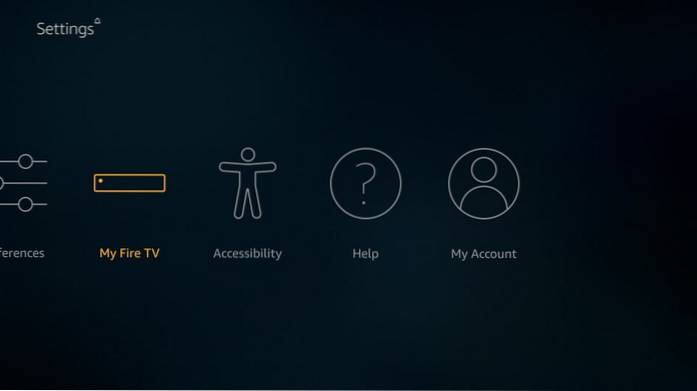
# 3. Clic Opțiuni pentru dezvoltatori
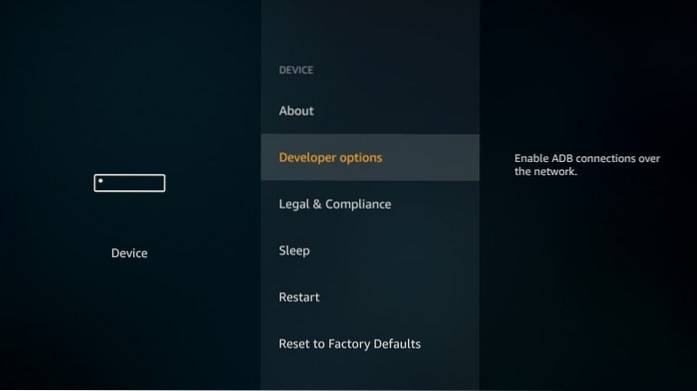
# 4. În mod implicit, Aplicații din surse necunoscute e oprit. Faceți clic pe el și porniți-l

# 5. Alege Aprinde când apare următoarea solicitare
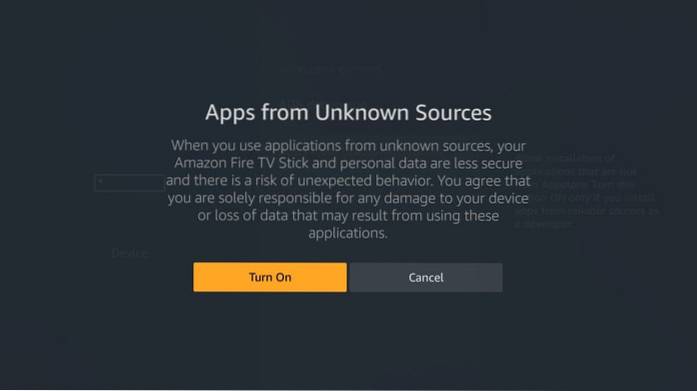
Acest lucru vă permite să instalați orice aplicație terță parte pe care o doriți pe FireStick, inclusiv TVTap.
Instalați TVTap folosind aplicația Downloader
Downloader este cel mai simplu mod de a descărca orice aplicație pe FireStick. Puteți instala Downloader din Magazinul Amazon. Pur și simplu selectați opțiunea de căutare pe ecranul de pornire și căutați această aplicație.
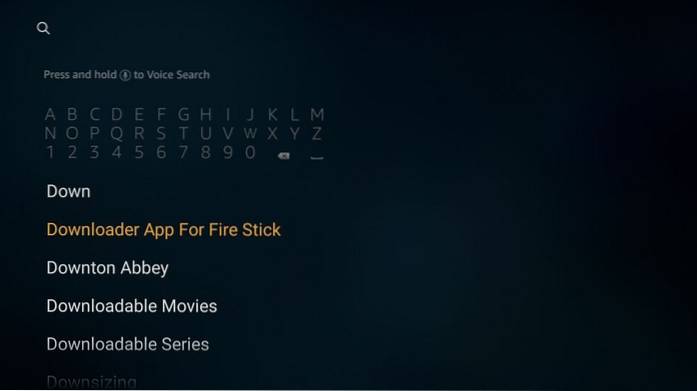
După instalarea acestei aplicații, urmați pașii de mai jos pentru a instala TV Tap:
# 1. Rulați aplicația Downloader
# 2. Faceți clic pe caseta de text URL din partea dreaptă a aplicației (asigurați-vă că este selectată fila Acasă din stânga)

# 3. Tastați următoarea adresă URL: tvtap.world/download.php
Clic MERGE
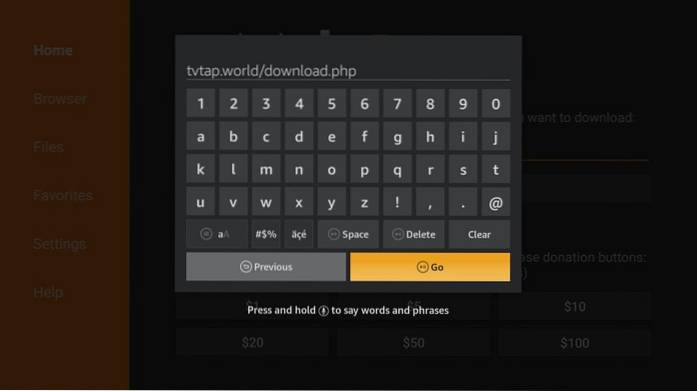
# 4: Sunteți redirecționat către browserul aplicației Downloader. Când pagina web s-a încărcat, derulați în jos și faceți clic pe butonul de descărcare APK pentru FireStick / Android Boxes
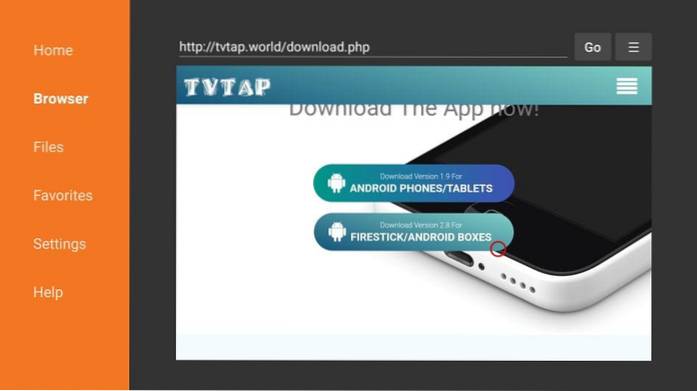
# 5. Așteptați în timp ce aplicația Downloader se conectează la server și descarcă APK-ul TVTAP pentru FireStick

# 6. Downloader va iniția procesul de instalare automat de îndată ce fișierul a fost descărcat.
Clic Instalare
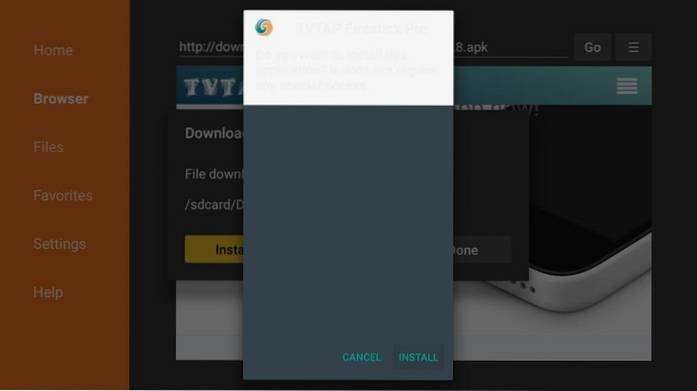
# 7. Așteptați TV Atingeți pentru a instala pe FireStick. Nu ar trebui să dureze prea mult.
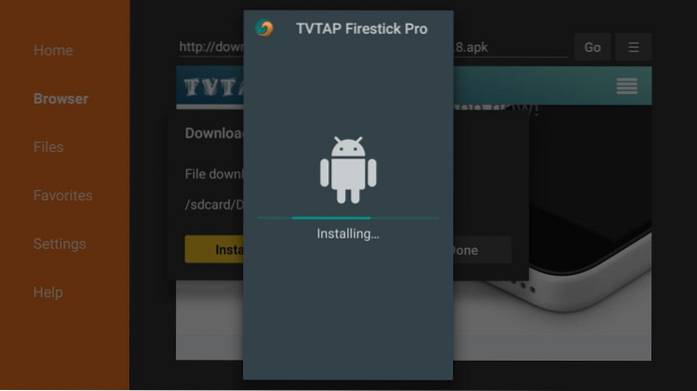
# 8. Continuați și faceți clic Terminat când vedeți următoarea fereastră. Vom deschide aplicația mai târziu.
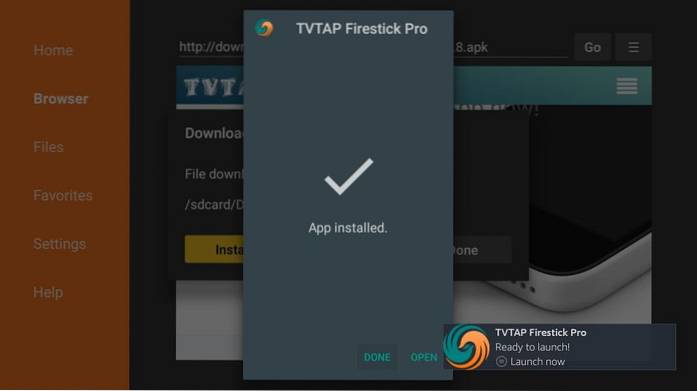
# 9. Când reveniți la interfața aplicației Downloader, faceți clic pe Șterge buton
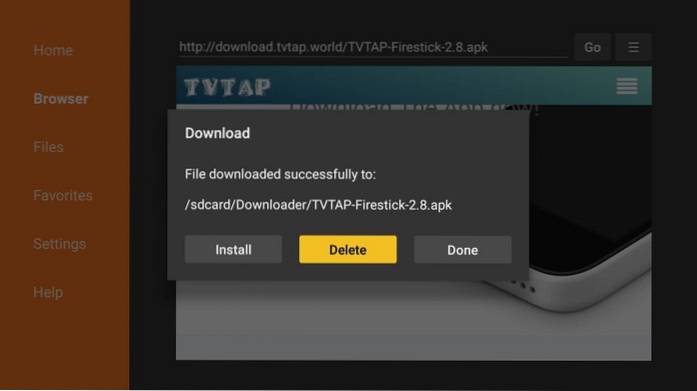
# 10. Clic Șterge din nou. Aceasta va șterge APK-ul TVTap din spațiul de stocare FireStick. Cel mai bine este să îl ștergeți, deoarece nu mai este util după instalare.
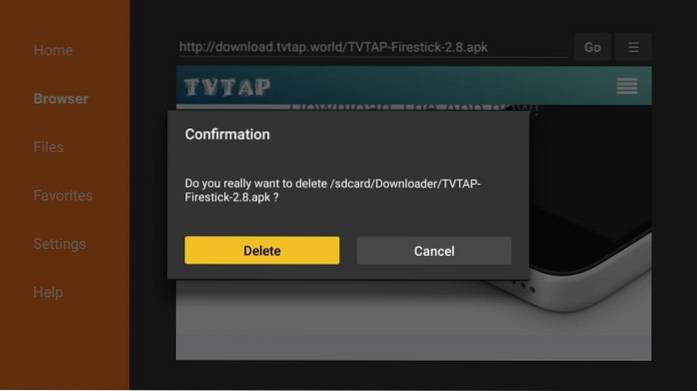
Ați instalat cu succes TV TAP pe FireStick. Vom afla mai multe despre această aplicație mai târziu în ghid.
Cum să accesați și să utilizați TV Atingeți pe FireStick
Trebuie să fi observat că, atunci când instalați o aplicație, aceasta nu apare pe ecranul de pornire al FireStick. Iată cum puteți accesa orice aplicație și o puteți muta pe ecranul de pornire FireStick:
- Accesați ecranul de pornire FireStick
- Apăsați lung butonul Acasă până când vedeți o fereastră pop-up
- Clic Aplicații
- Derulați în jos și faceți clic pe pictograma TVTap
- Dacă doriți să mutați aplicația TV Tap pe ecranul de pornire, selectați-o și apăsați butonul meniu de pe telecomandă. Clic Mutare în meniul care apare în colțul din dreapta jos. Trageți și fixați aplicația pe unul dintre primele trei rânduri.
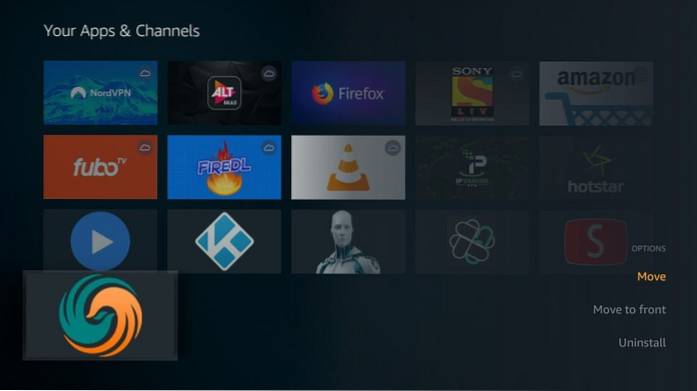
Așa arată ecranul principal al aplicației TV Tap:

În mod implicit, ecranul principal al aplicației va afișa toate canalele. Dacă doriți să fie sortate după categorie, faceți clic pe meniul hamburger din colțul din stânga sus. Aplicația are următoarele categorii:
- Divertisment
- Filme
- Muzică
- Știri
- Sport
- Film documentar
- Copii
- Alimente
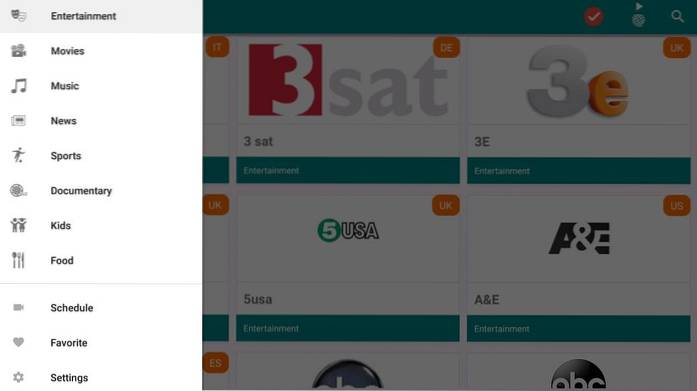
Există două alte modalități de a naviga sau căuta canalele. Mai întâi, dacă aveți ceva anume în minte, faceți clic pe opțiunea Căutare din colțul din dreapta sus și tastați numele canalului.
Cealaltă opțiune este să apăsați butonul Redare de pe telecomandă o dată pentru a filtra canalele în funcție de țară / regiune. Sau, în loc să apăsați butonul de redare, puteți face clic pe pictograma globului de pe ecranul principal. Se află în partea dreaptă sus, lângă pictograma obiectivului. Dar, veți avea nevoie de aplicația Mouse Toggle pentru aceasta.

Să aruncăm o privire rapidă la Setările aplicației TVTap. Faceți din nou clic pe meniul hamburger și selectați Setări din setul de opțiuni. Iată cum arată fereastra Setări:
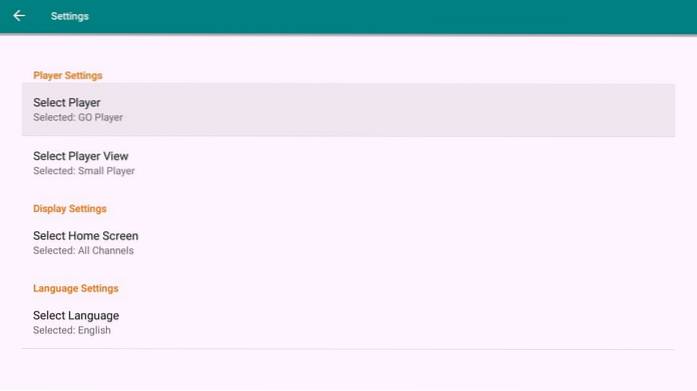
Următoarele sunt opțiunile:
1: Selectați Player: Puteți alege între playerul GO implicit sau playere video terță parte instalate separat, cum ar fi MX Player.
2: Selectați Vizualizare jucător: Vă permite să alegeți între modul Small Player și Full Player. În mod implicit, videoclipul ocupă doar jumătate din ecran și trebuie să selectați opțiunea pentru ecran complet. Alegând opțiunea Full Player, videoclipurile vor fi redate în modul ecran complet
3: Selectați Ecran de pornire: Toate canalele este implicit, dar puteți alege și canalele preferate. Puteți marca orice canal Favorit în timpul redării
4: Selecteaza limba: Vă permite să alegeți limba preferată. În timp ce scriu acest ghid, aplicația TV Tap FireStick acceptă limbile engleză, franceză și italiană.
Cam atât despre TVTap pe FireStick. Dacă observați ceva interesant, vă rugăm să ne informați prin secțiunea de comentarii de mai jos.
Televizorul dvs. FireStick / Fire este acum gata să transmită în flux conținutul dvs. preferat. Cu toate acestea, înainte de a începe, aș dori să vă avertizez că tot ceea ce transmiteți online este vizibil pentru ISP și guvern. Acest lucru înseamnă că, prin streaming de filme gratuite, emisiuni TV, Sportul ar putea duce la probleme legale.
Din fericire, există un mod infailibil de a vă păstra toate activitățile de streaming ascunse de ISP-ul dvs. și de guvern. Tot ce aveți nevoie este un VPN bun pentru Fire Stick. Un VPN vă va masca adresa IP originală și vă va ajuta să ocoliți supravegherea online, limitarea ISP și restricțiile geografice de conținut.
Eu personal folosesc și recomand ExpressVPN, care este cel mai rapid și mai sigur VPN. Este compatibil cu tot felul de aplicații de streaming și este foarte ușor de instalat pe Fire TV / Stick.
Nu încurajăm încălcarea legilor drepturilor de autor. Dar ce se întâmplă dacă ajungeți să transmiteți în mod neintenționat conținut dintr-o sursă ilegitimă? Nu este întotdeauna ușor să faci diferența dintre o sursă legitimă și ilegală.
Deci, înainte de a începe difuzarea pe televizorul dvs. Fire Stick / Fire, să vedem cum să utilizați ExpressVPN pentru a vă păstra activitățile de streaming ascunse ochilor curioși.
Pasul 1: Abonați-vă la ExpressVPN AICI. Vine cu o garanție de 30 de zile pentru returnarea banilor. Adică, îl puteți folosi în mod liber în primele 30 de zile și, dacă nu sunteți mulțumit de performanță (ceea ce este foarte puțin probabil), puteți solicita rambursarea integrală.
Pasul 2: Porniți televizorul / stick-ul Fire și mergeți la opțiunea „Căutare” din extrema stângă. Acum tastați „Expressvpn” (fără ghilimele) în bara de căutare și selectați ExpressVPN când apare în rezultatele căutării

Pasul 3: Faceți clic pe „Descărcați” pentru a instala aplicația ExpressVPN pentru Fire TV / Stick.

Pasul 4: Deschideți aplicația și introduceți datele de conectare pe care le-ați creat în timp ce cumpărați abonamentul ExpressVPN. Faceți clic pe „Conectați-vă”
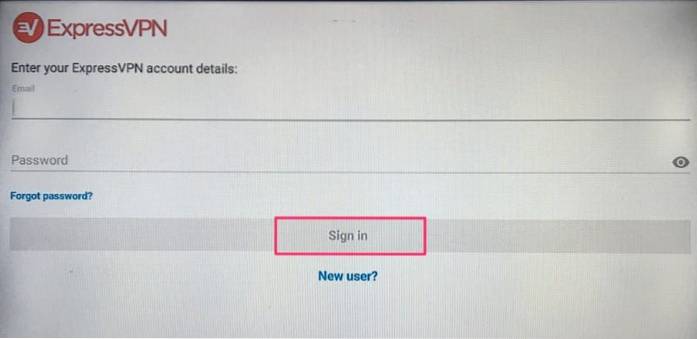
Pasul 5: Faceți clic pe pictograma Power pentru a vă conecta la un server VPN. Asta e tot. Conexiunea dvs. este acum sigură cu cel mai rapid și mai bun VPN pentru FireStick.
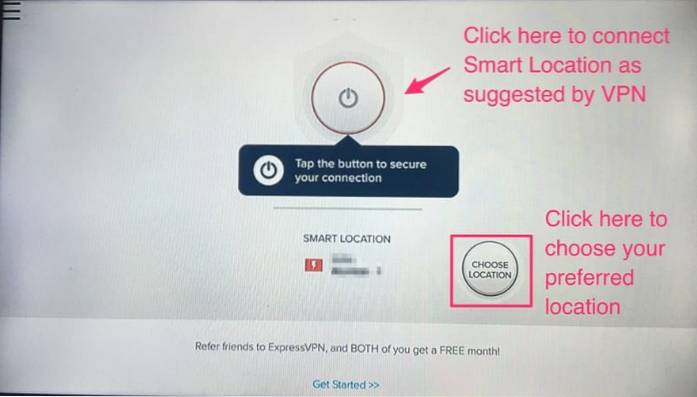
De asemenea, puteți citi informații mai detaliate despre utilizarea ExpressVPN cu Fire TV / Stick.
Verdict
Cel mai important aspect al oricărei aplicații Live TV este capacitatea sa de a reda canalele listate. Aplicația FireStick TV Tap are o listă decentă de canale prin satelit și redă aproape toate. Doar selectați canalul pe care doriți să îl urmăriți și începeți. Aplicația este rapidă - atât cu navigare cât și cu redare.
Interfața cu utilizatorul nu pare însă foarte ușor de utilizat. Dezvoltatorii ar fi putut păstra pictogramele canalului puțin mai mici pentru a se potrivi mai multor canale pe ecranul de pornire. Pictogramele sunt prea mari pentru FireStick. De asemenea, nu toate canalele oferă redare HD. Prin urmare, calitatea streamingului nu poate fi întotdeauna de dorit.
Acestea fiind spuse, încă mai spun că TVTap este o aplicație TV live bună. Aproape toate canalele sale funcționează și se difuzează bine. Incearca.
Legate de:
Cum se instalează Mobdro pe Fire Stick
Cum se instalează Live NetTV pe FireStick
 ComputersHowto
ComputersHowto


